質素なオンラインショッピング には、複数の異なるオンライン小売業者から一度に購入することが含まれる場合があります。それはあなたの銀行口座にとって素晴らしいことを意味しますが、それを追跡するのはそれほど簡単ではありません。
荷物を追跡することは、いつ家に帰ってアイテムを集めるかを知るために重要であるだけでなく、期待どおりに配信されないアイテムを追跡します。あなたが私のようなインターネットの買い物客である場合、特定の購入を行ったことを忘れることさえあるかもしれません。それが配信されない場合、それは良くありません-特にそれがあなたの心を決して横切らない場合。
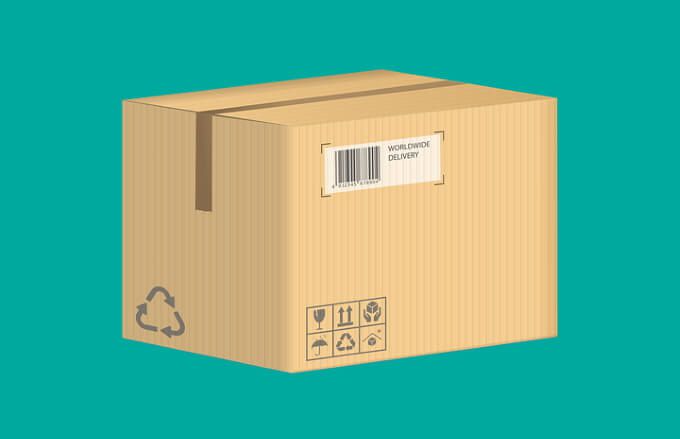
単一の追跡番号を追跡する多くの簡単な方法がありますが、複数の荷物追跡は困難です。 iOSとAndroidにはこれを簡単にするアプリがいくつかありますが、誰もが1日中携帯電話に乗って出荷の更新を確認したいのですか?
この記事では、複数を処理するための最良の方法を見ていきましょうパッケージ追跡番号は、デスクトップまたはWebを介して一度に追跡します。
Packagetrackr strong>Packagetrackrは、複数のデータを保存および追跡するための最適なWebベースのツールです。パッケージ追跡番号。これは私が最近のブラックフライデーとクリスマスの買い物シーズン で個人的に使用したツールであり、計り知れない時間と頭痛を軽減しました。
最初にしたいことdoはPackagetrackrアカウントのサインアップ です。これは完全に無料で、Googleアカウントをリンクしてサインアップすることもサポートしています。
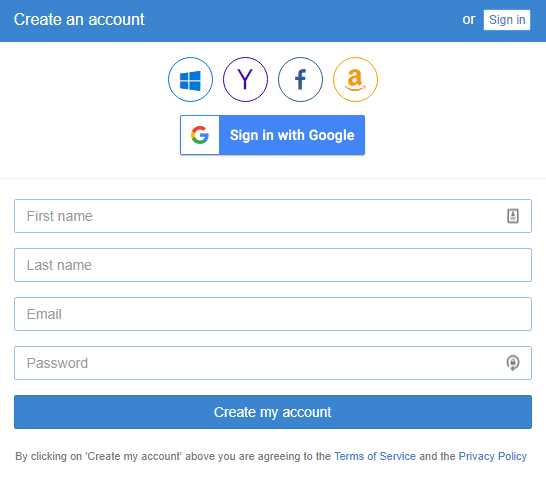
サインアップすると、保存した荷物追跡番号をすべて安全かつ確実に保存できるので、戻ってくることができます後日ステータスを確認します。アカウントを作成すると、受信ボックスに移動します。
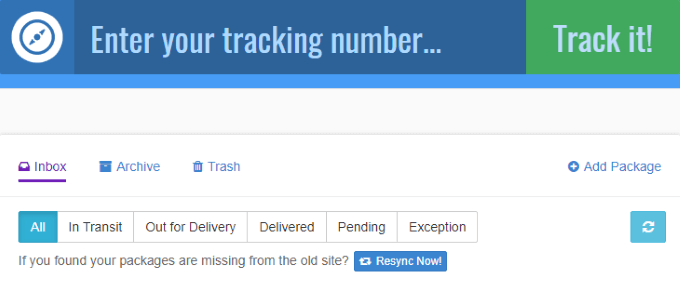
ここには、最近追跡したすべてのパッケージのリストが表示されます。新しいアカウントにサインアップしたばかりなので、このページは空です。ただし、追跡番号を追加したら、このページの外観を確認しましょう。
荷物の追跡
荷物追跡番号を手元に持っている場合は、このページの上部にある大きなフィールドにコピーして貼り付け、[追跡する]ボタンをクリックします。 PackagetrackrはUSPS、UPS、FedEx、DHL、China Post、China EMS、およびCanada Postの追跡番号をサポートしているため、使用する追跡番号がこれらのサービスのいずれかによって処理されていることを確認してください。
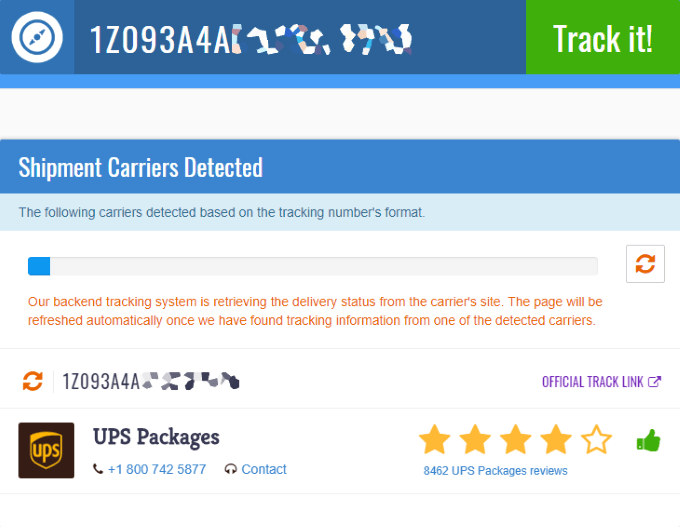
最初の荷物追跡番号を追加するときに、それに対応する配送サービスを選択する必要さえありません。 Packagetrackrはこれを自動的に検出するか、選択可能な複数のオプションに絞り込みます。上記を見るとわかるように、入力した追跡番号はUPSに属していると判断されました。
次に、荷物が処理されている配送サービスの上にある荷物追跡番号をクリックします。これにより、配送ステータスを表示するページに移動し、Packagetrackrによる追跡方法を構成できます。
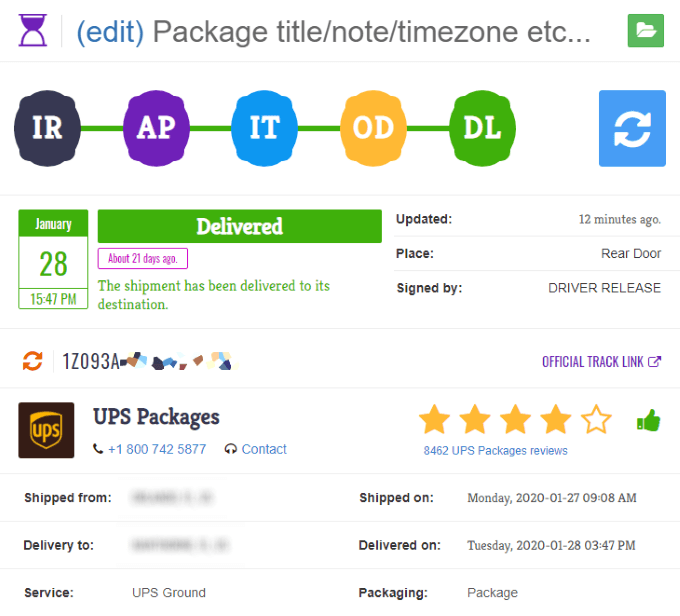
上記の例では、数週間前に既に配信されたパッケージ。ただし、現在出荷中の荷物を追跡しようとすると、それに応じてステータスが表示されます。
Packagetrackrによって追跡される5つの異なるステータスは、受信情報、ピックアップ時、輸送中、配達中、配達済みです。 。ステータスの変更ごとに、オプションでメールで更新を送信できるため、配送プロセスで前方への移動が発生したことがすぐにわかります。このページのさらに下には、追跡マップと完全な配達進捗ログもあります。
荷物を追跡するには、名前を付ける必要があります。そのためには、現在のページの上部にある[(編集)]ボタンをクリックします。
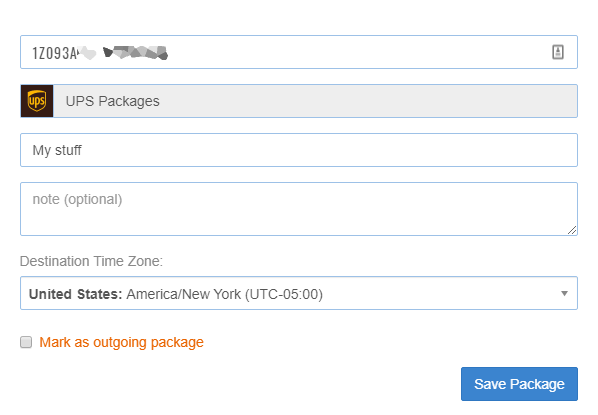
ポップアップ画面で、タイトルを設定したり、注、宛先タイムゾーン、さらにオプションでパッケージを送信としてマークします。満足したら、[パッケージの保存]ボタンをクリックします。
追跡パッケージの表示
最初のパッケージを正常に追加したら、戻ってください受信ボックスに追加すると、リストに表示され追跡されていることがわかります。
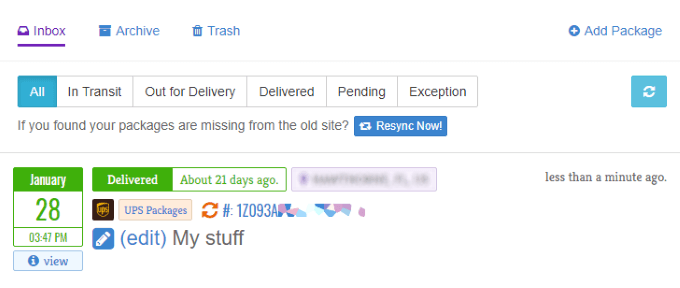
上記のパッケージを追跡するのと同じ方法で、このページで多数のパッケージを追跡できます。次に、[
]をクリックするだけです。